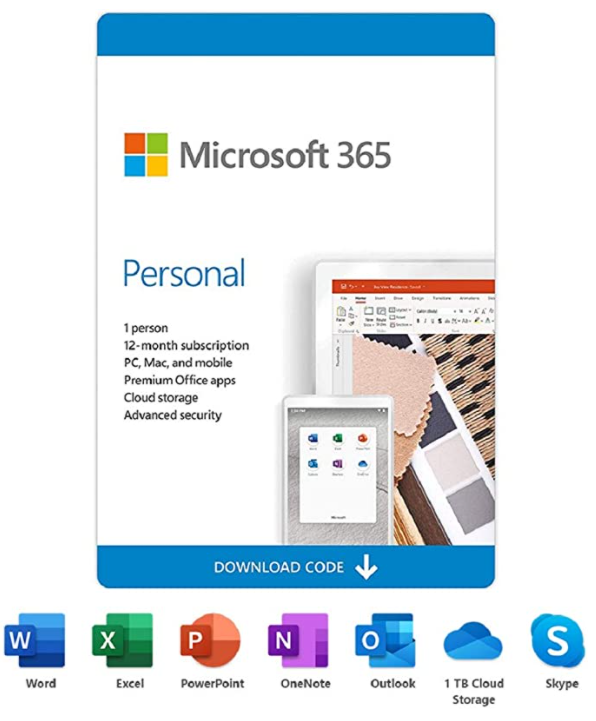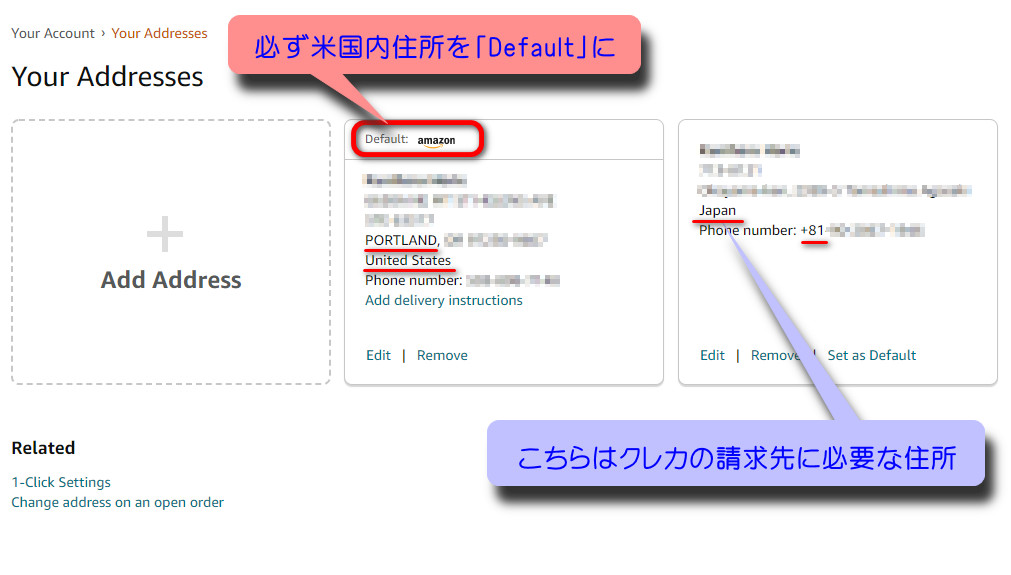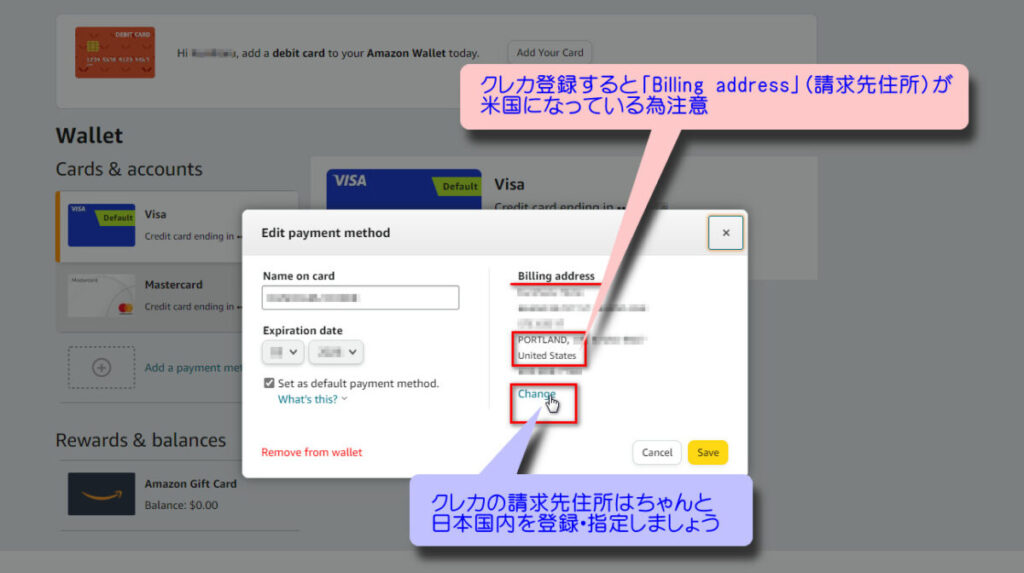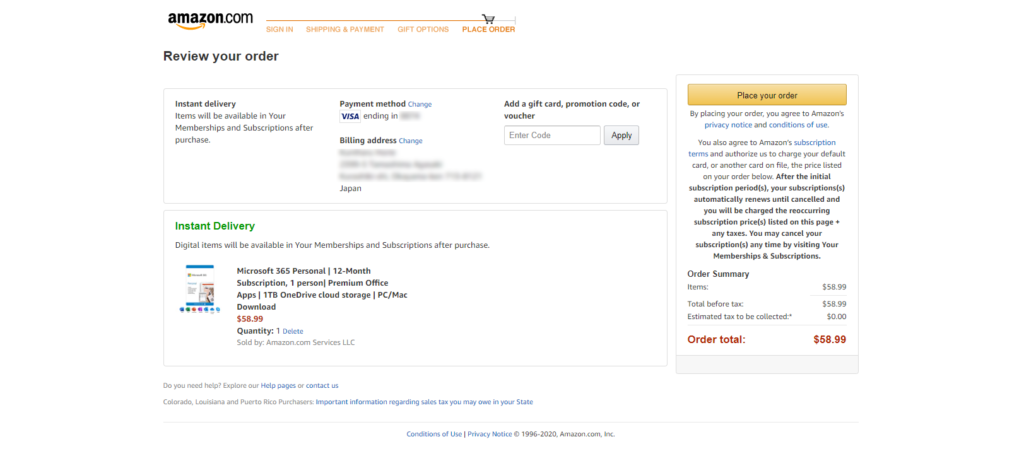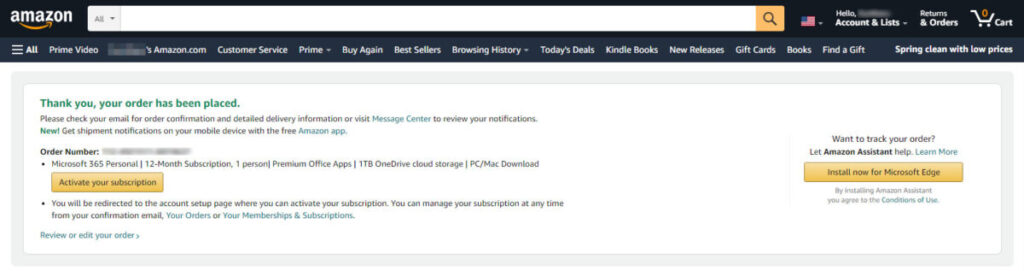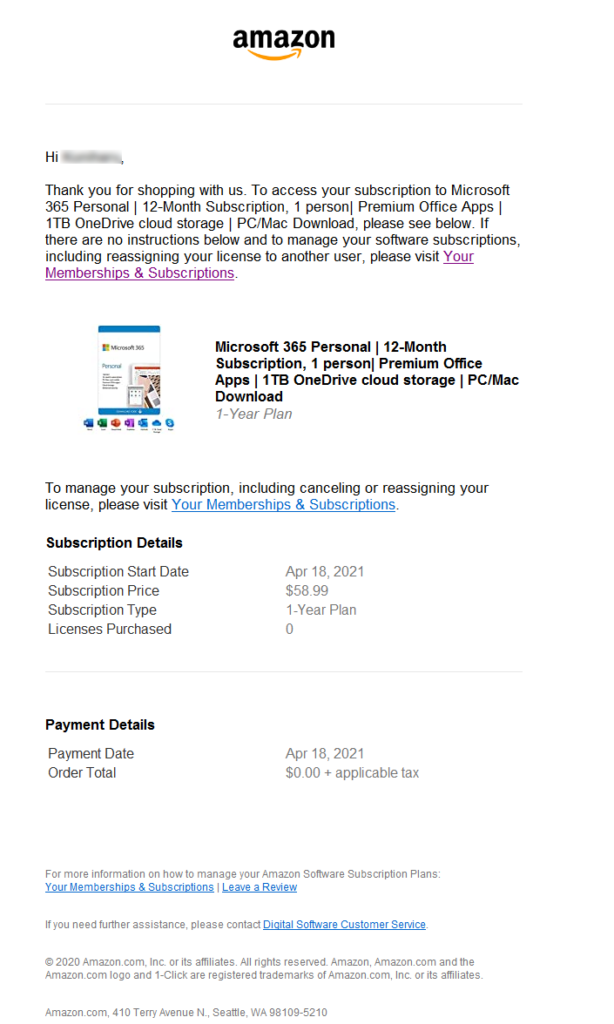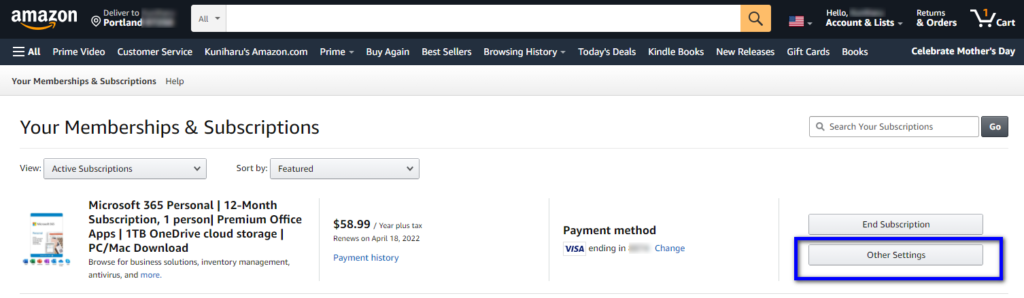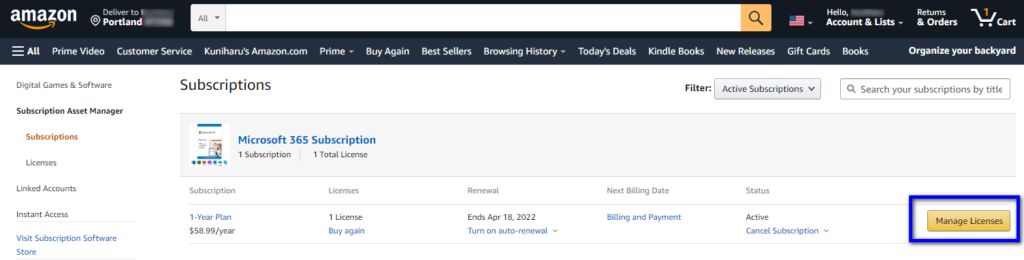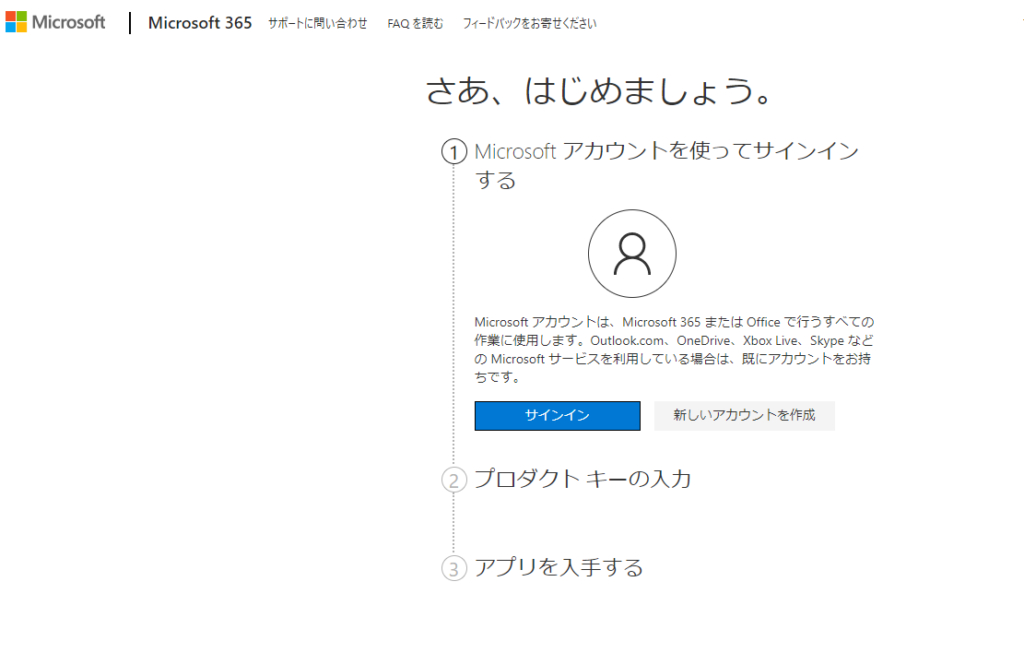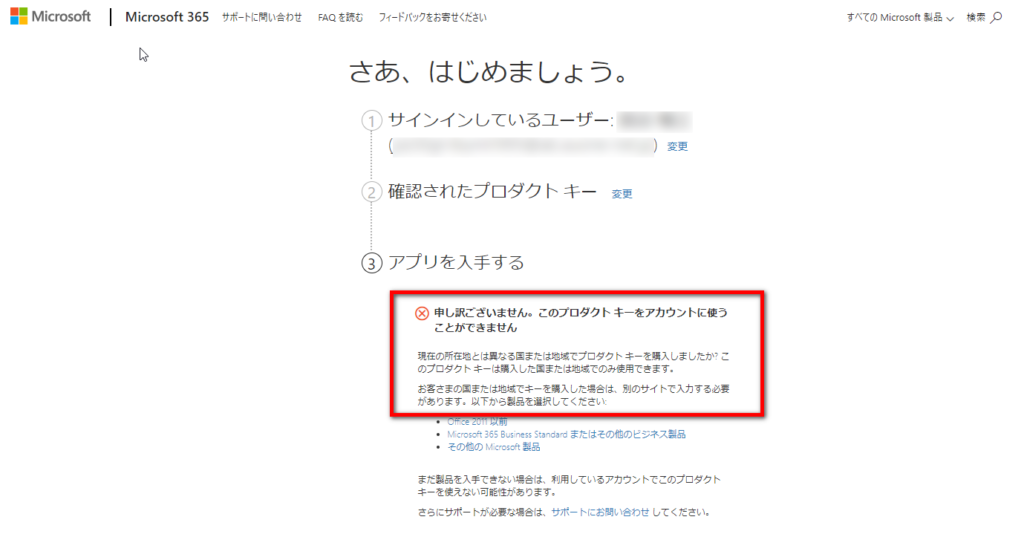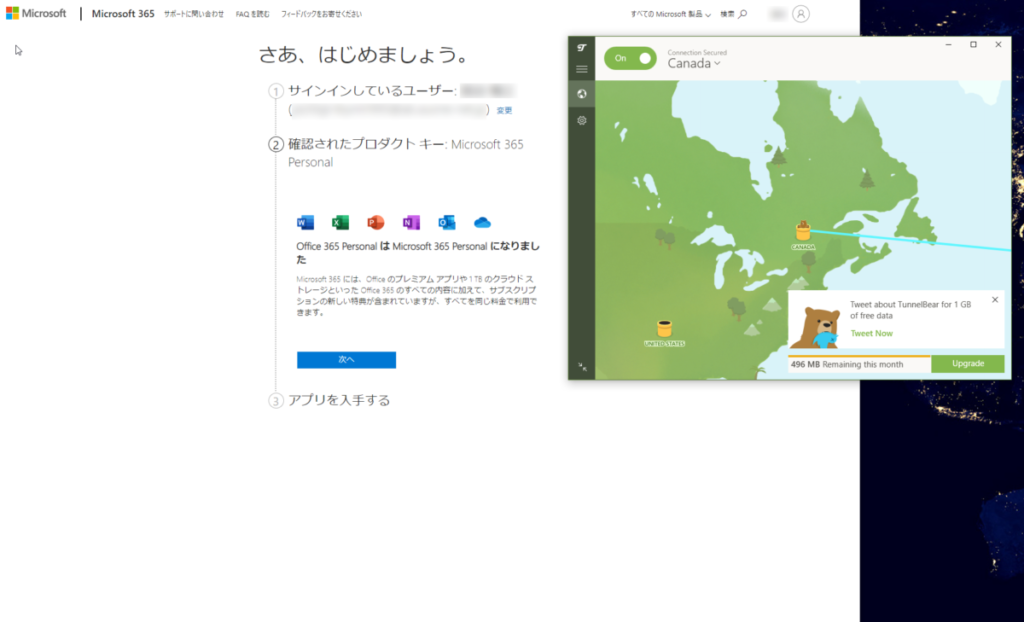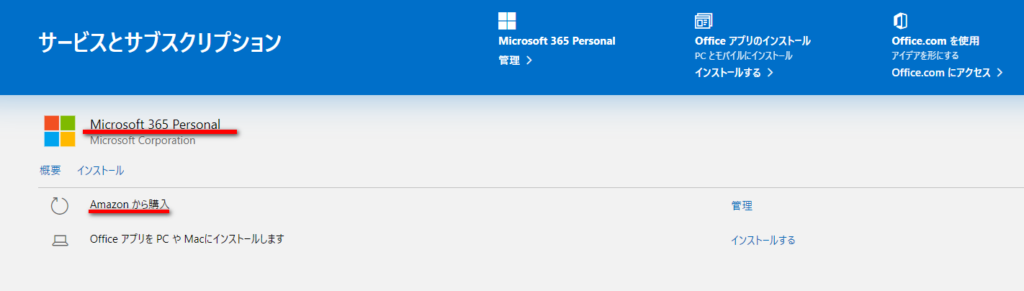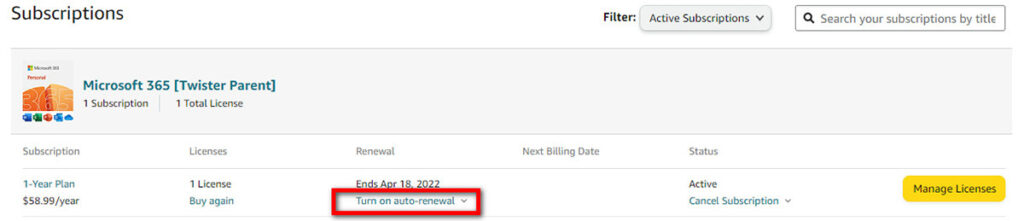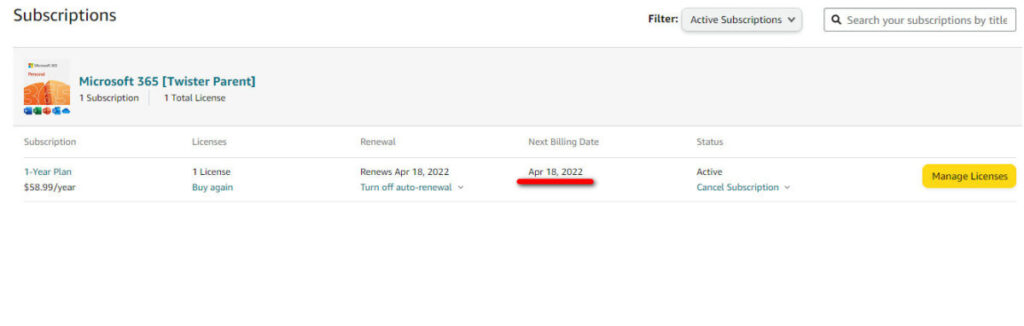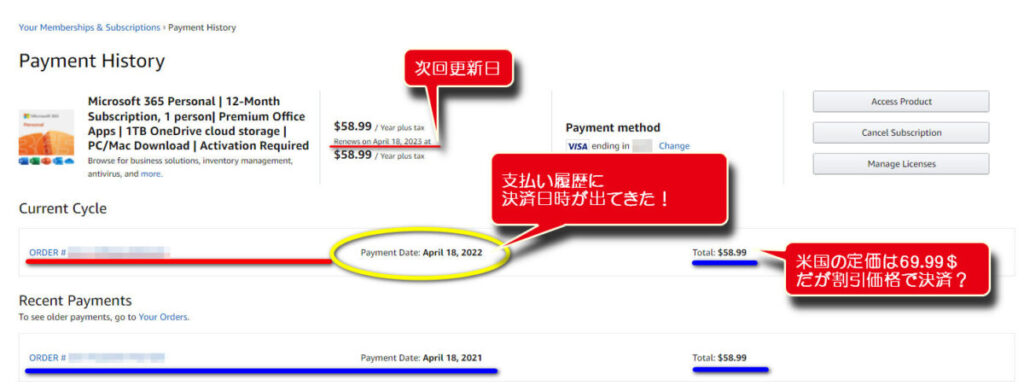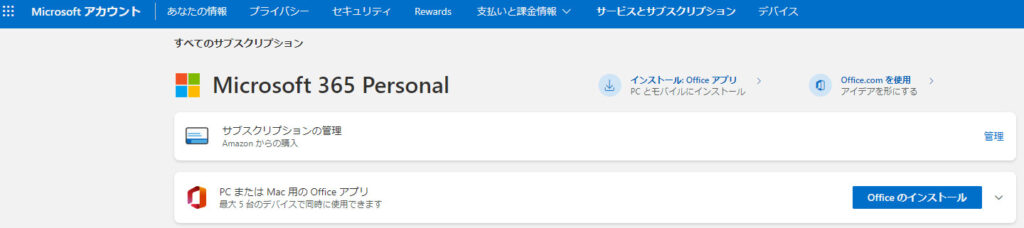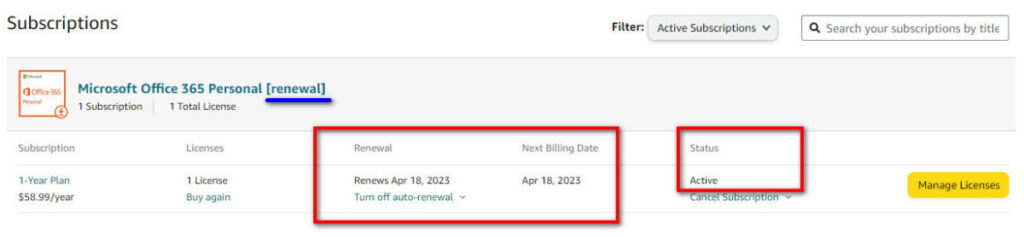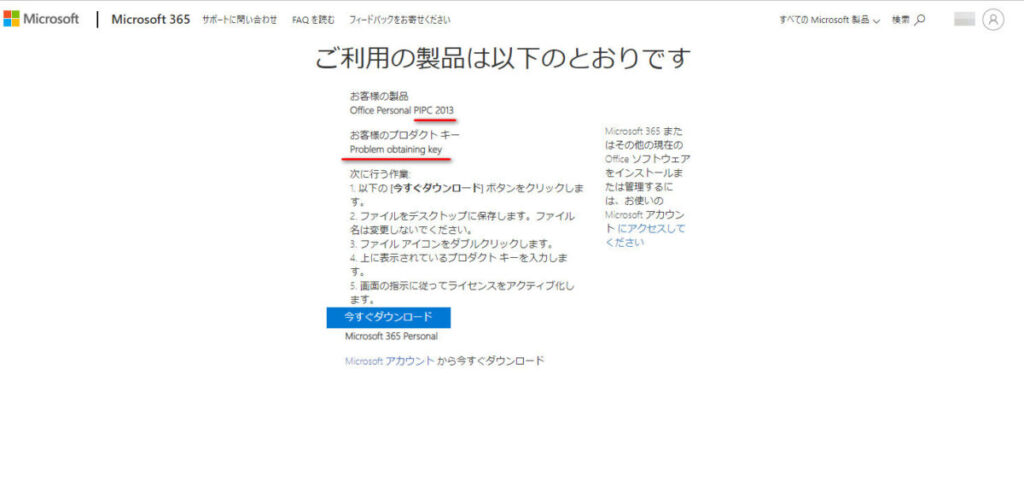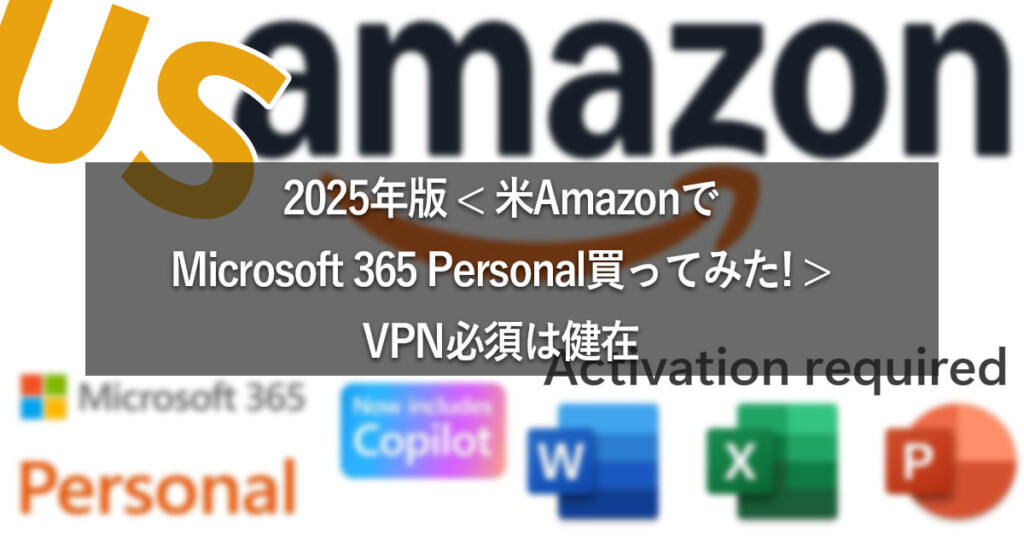こんにちは、怖いもの見たさでダメ!と言われるとやってしまうゆびきたすです!
毎年更新してきたMicrosoft 365(記事作成当時は【Office 365 Solo】)いつも間にか名前変わってたんですね。
Microsoft 365 Personalに含まれるアプリは
- Excel
- Word
- PowerPoint
- Publisher(MACOS不可)
- Access(MACOS不可)
- OneNote
- Outlook
今年もそのまま更新...と行きたいのですが
2021年春から副業を開始し経費も少しばかり掛かるようになったため安く済ませられる方法はないかな?
と貧乏性な考えが...
そういえばワールドワイドに展開しているソフトウェアって日本と外国で歴然と価格が違うことがありますよね。
- 日本語化コスト?
- 日本代理店のコスト?
- その国の物価や所得水準に合わせている?
そこで

もしかしたら海外版でも使えるんじゃね???
と安易な疑問が沸き起こります。
できればラッキー、ダメならお金をドブに捨てるかもしれません。
完全自己責任のもと冒険してみます。
米アマゾンでOffice365を購入
今回のプラットフォームはテスト的に「米国アマゾン」です。
このアカウントを使ってまずは価格チェック。
日本と比べてかなり安い気がします。
58.99ドルは6,800円ほど(記事執筆2021年04月時点で6,420円)です。
2バイト文字対応やサポートコストなどが含まれていると思いますが、Microsoft公式を見るとアメリカと差があり過ぎですね。
では早速購入してみます。※Microsoftアカウントに紐づける時に注意点あり(後述します)。
今回のオフィス製品ですが、地域ごとに販売経路がキッチリと分かれています。
日本の住所に商品を送る事をできません。つまり北米ダウンロード版は特定地域以外では紐づけできない仕組みです。
実際商品説明欄に
Note: Currently, this item is available only to customers located in the United States.
(現在このアイテムは米国の顧客のみが利用可能です)
と記載されています。
つまりここからはハイパーグレーな自己責任ゾーンとなっています。

ここまで来たら怖いもの見たさかな…
Microsoft 365Personal を探し出す
米アマゾンでOffice365のダウンロード版(年間更新タイプ)を探すキーワードは「Microsoft 365 Personal 」です。
Lifetime Licenseは買い切り版なので今回のサブスクリプションとは異なるので注意してください。
また販売者情報(【Ships from and sold by~】のところ)がAmazonであることを必ず確認しておきましょう。
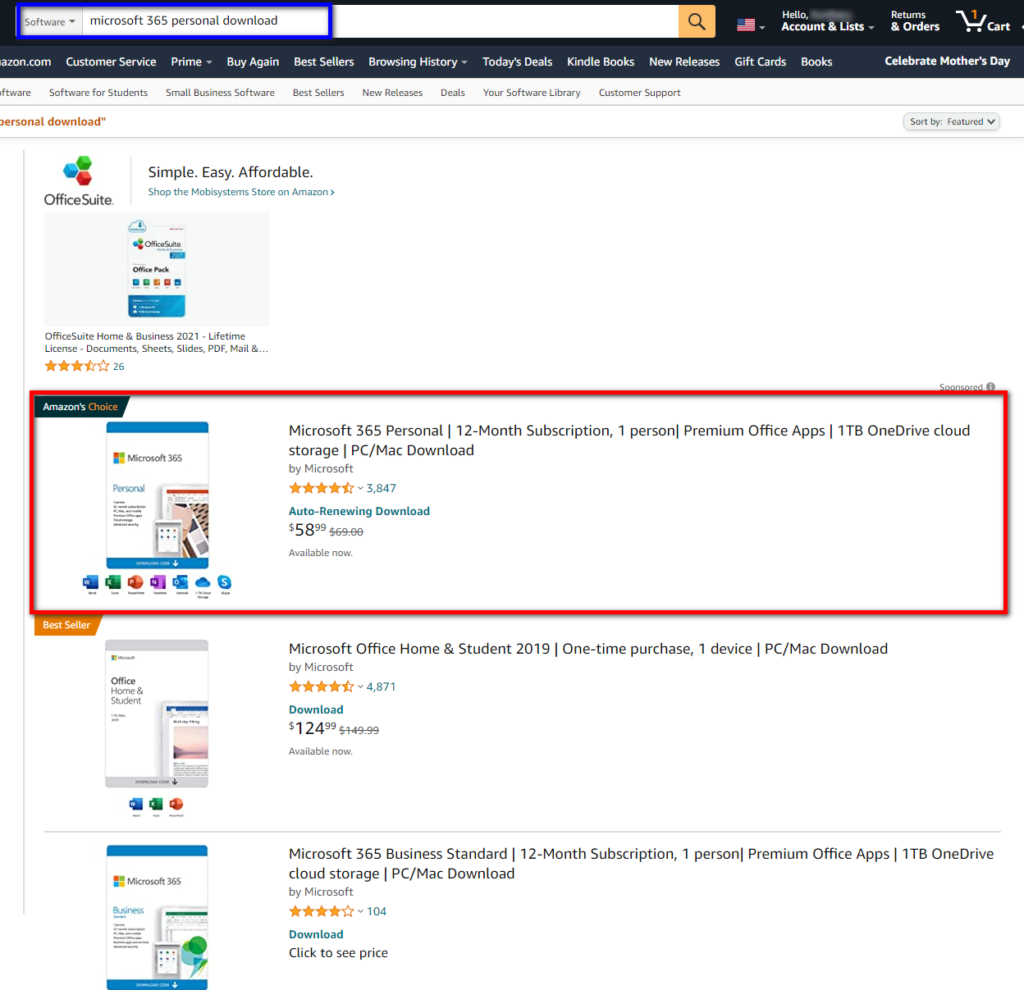
この商品選択欄に「Auto-Renewing Download」とあるように、Microsoftアカウントと紐づけると自動更新されるかな?
購入前のアカウントと米国内住所
- 米アマのアカウントが日本のものとは別に必要(日本アカと共有できない)
電話番号は頭の「0」を省き「+81」を付記。また住所の記載の仕方が難儀 - 転送用のアメリカ住所が必要!なぜなら上で記載したように「米国内での購入」が条件だから。
「米アマ転送」などで検索して登録が必要(この項が難関で煩わしい) - 但し登録するクレカは日本発行のものなので請求住所は日本のものが必要。
転送先住所にしたまま決済しようとすると当たり前ですがエラー。 - ②③をまとめると住所に関しては「発送先住所」は「米国」、「請求先住所」は「日本国内」の2つになる
簡単に説明します
①については以下のように検索すれば情報が出るので割愛
(アカウントのこと や 英語の住所のこと)
②事前に転送会社にユーザー登録などが必要で、ここで米国内の仮の住所を取得しておくのです。
さらにこちらを「Default」とします。
必須項目!
手動で「日本国内住所」を登録してなければ登録しつつ日本の住所を指定。
【Billing Address】が請求先住所、つまりクレカに登録された住所です。
以下写真のように【Payment Method】VISA下の住所が【Japan】
あとは通常通り決済で大丈夫です。
すると以下のようなメールがすぐに届きます。
Microsoftアカウントへの紐づけ作業
メール内の【Your Memberships & Subscriptions.】をクリックすると、以下のような画面にアクセス。
青い四角内の【Other Settings】をクリックします。
次の画面で【Manage Licenses】をクリック。
するとMicrosoftのアクティベーション用ページにジャンプ
だがしかしです。
そのまま日本国で登録したアカウントでサインインしても以下のようにエラー発生です。
簡単に言うと米アマゾンと同じく国や地域が違うから認証できませんってこと。
但しここで無い知恵を絞ります。
米国からアクセスしているように見えればイケるかもしれません
認証するためVPNソフトを使用
以前使ったことがある「VPN」ソフトを駆使してみます。
VPNとは”Virtual Private Network”の略称で、日本語にすると「仮想専用通信網」を意味します
VPN接続とは?仕組みや方法をわかりやすく解説 | NTTコミュニケーションズ 法人のお客さま
さまざまなビジネスシーンで使われるVPNですが、特徴のひとつにアクセス元の秘匿があります。
例えば物凄く単純化すると
日本から米国のVPNサーバーへ接続
↓
VPNサーバーより米国内のIPアドレスが付与される
↓
日本のサイトへアクセス
↓
さも米国からアクセスされたように見える
通信経路は当然暗号化されます。
今回はこの仕組みを使ってみます。
なお暗号化されていると言えどもフリーのものを使う以上はセキュリティ上漏洩リスクもあることも認識しておいて下さい。
今回は古くからサービス展開している熊さんマークの「Tunnelbear」を使っています。
インストールに関してはサイトトップの「Get Tunnel Bear」から「Try for Free」クリック。
インストーラーを実行すればOKです。
何となくカナダ(北米)と接続して、再度Microsoftサイトへサインインして認証作業。
特に問題も無くあっけなく開通しました!
その後、恐る恐るVPNを切ってみました。
日本からのアクセスに戻してみて再びMicosoftのサイトにログオンし認証状態を確認しましたが、正常に【Microsoft 365】に変わりました。
2日程使っていますが →1年ほど使っていますが正常に認証できているみたいです。
まとめ:自己責任でやってみるのは有り
少しドキドキしましたが無事できました。
しかし海外輸入や転送をやったことがない場合、それなりの下調べが必要で大変だと思います。
(間違えてカード版買ってしまうなどのミスは厳禁!)
いわゆるシステムの隙間をすり抜けるやり方であり、万人に勧められる方法ではないのですが勉強になりました。
また「Tunnelbear」のセキュリティ性も100%大丈夫とは言い切れないのでやっぱり自己責任の人柱要素は避けられないです。
そのためこういったリスクを負いたくない方は多いと思います。
その場合は王道のAmazonが販売主体でのサブスクなどをおススメします。
平常時もMicrosoft公式より安く販売されているようですね。
少しでも安くしたいなら手間暇かかるのは仕方ないです。
少し冒険して安くするか、安全に行くかはあなた次第。
今後も追記していきます。
では!
追記情報 2022年03月02日
使用してもうすぐ1年。
特にアクティベーションが切れるなどの不具合は無し。
Microsoftのサブスクページから右端の「管理」ボタンを押すと
下記のAmazonの自動更新ページにジャンプします。
Amazonのサブスク管理画面内に「Auto-Renewal」がありますが
これは自動更新ですね。
更新された場合日本国の価格なのか。
それとも米国の価格なのか。
いろいろ疑問が出てきます。
日本国内で日本Amazonで購入し日本でアクティベーションしたならこの自動更新は絶対切るべきなのが定説です。
では今回のように外国からVPNで認証した場合、価格反映はどうされるのか非常に興味深い。(99%日本Microsoft公式の価格が反映されると想像中) →1%の米アマ価格でした
来る4月18日が最終日さてどうするか、追って追記していきます。
では!
追記情報 2022年04月18日 更新日到来
遂に更新の日がやってきました!
ステータスに変化が無かったのですが、21時頃にやっと変化がありました。
Payment History、つまり支払い履歴に注文番号や金額表示されています。
てっきり割高価格で決済されると思いましたが普通に58.99$という価格での決済ですね。
そして次回更新日時も表示されています。
一見問題無く更新されていそうですが、マイクロソフトのサイトへログインしつつ、
マイクロソフトのサイトの右の「管理」をクリックすると以下のAmazon.comページへジャンプします。
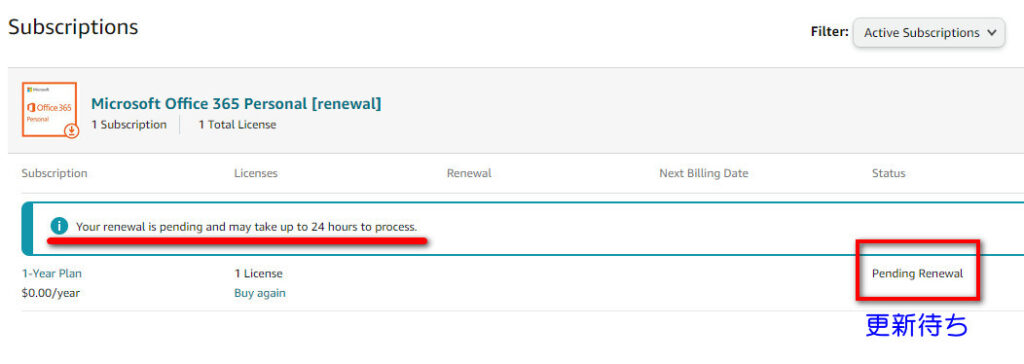
只今処理保留中で、最大24時間くらい時間が必要になるでしょうとのこと。
19日午前12時過ぎても変わらないので引き続き確認していきます。
なおOfficeは普通に起動できます。
追記情報 2022年04月19日(米アマ自動更新翌日) 更新確認
1日経ったのでAmazon.comで確認。
正常に更新完了しステータスも「Active」に変化しています。
また商品名の横に[renewal](更新)と表示。
無事に58.99$/年で更新されたようです。
これならわざわざ自動更新を切る必要も無さそうです。
次に上写真の右の「Manage Licenses」をクリックするとMicrosoftの認証ページに飛びます。
(もしくは https://microsoft365.com/setup )
ジャンプ先のページでログインしプロダクトキーを入力します。
キーは前回と全く同じなので当然ながら
「既に使用されています」
昨年認証させてMSアカウントに紐づけていますから予想通りです。
しかし気になるのはすぐ下の「Microsoftアカウントからインストールする」をクリックして移動した先の内容。
プレインストール版Officeを表す【PIPC】表示と【Problem obtaining key】という文字列表示が出現。
しかも2013となっています。
PIPE表示に関してはまれにバグるそうです。
ただ【Problem obtaining key】は「既に使用されています」に関係するものなのか認証地域に関わる問題なのか未だ不明。
数時間後、再度VPNソフトでアクセスしても画面構成は全く同じです。
ただExcelやWordを起動しても特に期限切れや再認証などは全くなく平常です。
追記情報 2022年07月06日 アプリ異常なし
上記2013PIPE表示は変わらずですが、アプリは問題無く稼働中です。
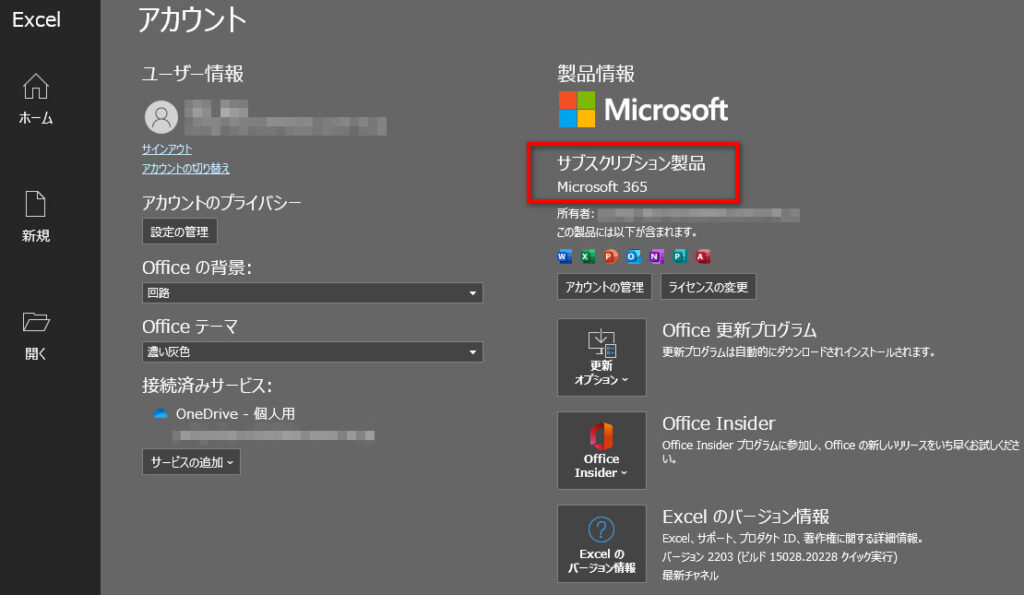
放置しておけば毎年米アマ価格で更新できるのではないかと思います。
なお決済に使ったカードの履歴は4月18日付でそのままアマゾン特価の58.99$(7,597円)、レート128.785円で時期が悪すぎですね。
追記情報 2022年07月06日 更に円安進行
あれから更に円安に振れて135円突破ですね。
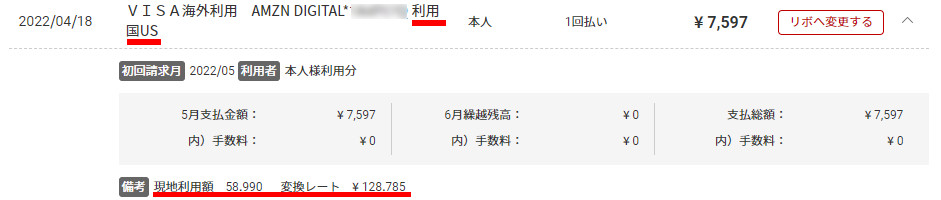
決済も正常になされています。
不具合が出たらまたコチラで報告します。
追記情報 2023年03月19日 米アマよりお便り
米アマゾンからお知らせのメールが来ました。
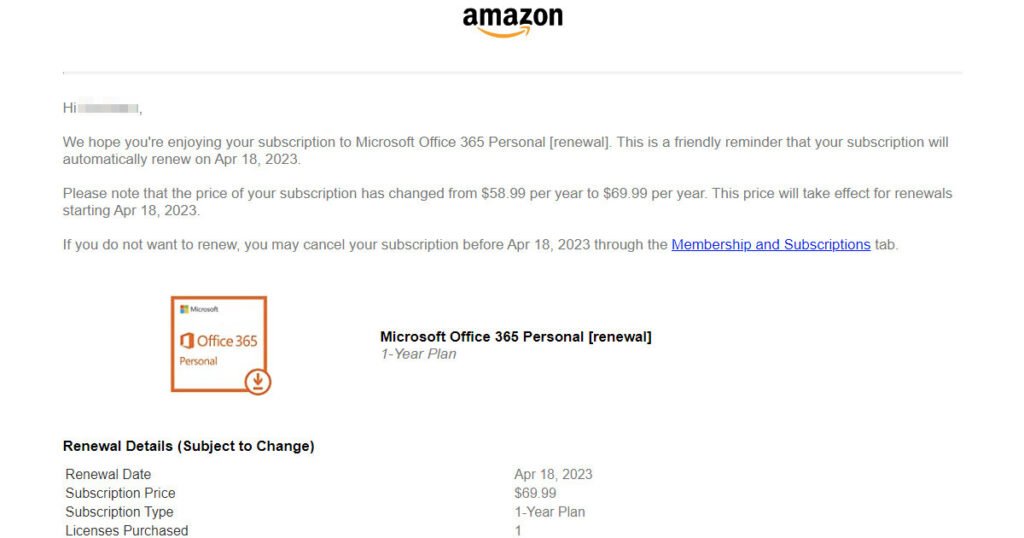
簡単に言うと
サブスクの料金が改定されています。
1年58.99ドルから69.99ドルになっていますのでご注意ください。
次の更新日から変更となりますので、キャンセルしたい場合は【Membership and Subscriptions】ページからお願いします
2023年03月19日現在1ドル131.84 円なので単純計算で【9,227円】以上になります。
高くなりました…
因みに日本アマゾンでは
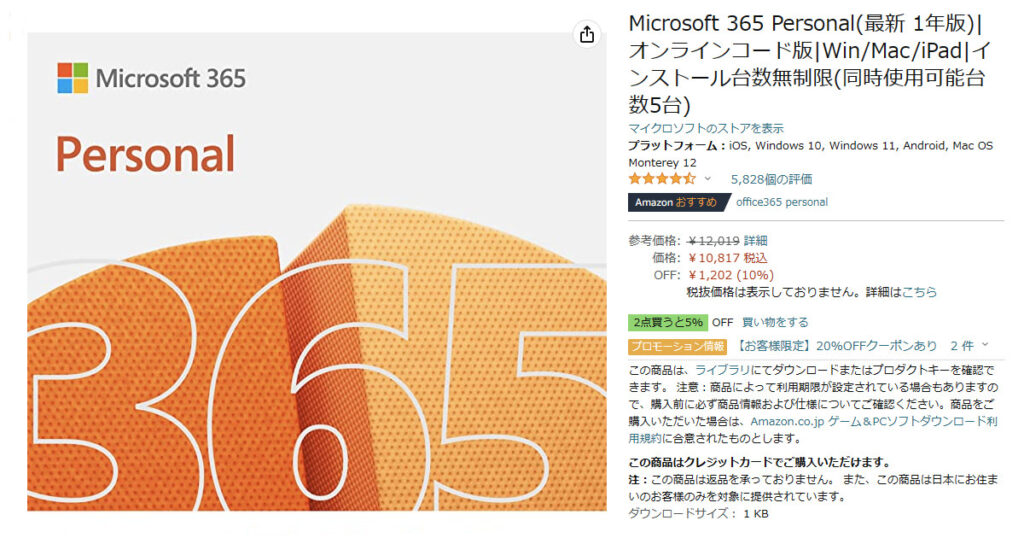
同じオンラインコード同士だとそれほど差がなくなってます。
手数料関係を考えるとわざわざリスクを冒す必要はなくなってきてます。
さてどうしようかなと考え中です。
追記情報 2023年更新は日アマで更新 変だったライセンス表示は…
前回の記事更新でどうしようか少し悩んでいましたが、今年は安パイとして日アマで更新しました。
結果この記事の趣旨と存在意義がなくなってしまいましたが、コメント下さる方がいらっしゃったので備忘録として残しておこうかと思います。
さて以前の追記で【プレインストール版Officeを表す【PIPC】表示と【Problem obtaining key】という文字列表示が出現】ですが、更新して数カ月たってもそのままでした。気にするだけ無駄と思いこむことにします(笑
もちろんOfficeは正常に使用できていますし、ライセンス確認でも異常はありません。
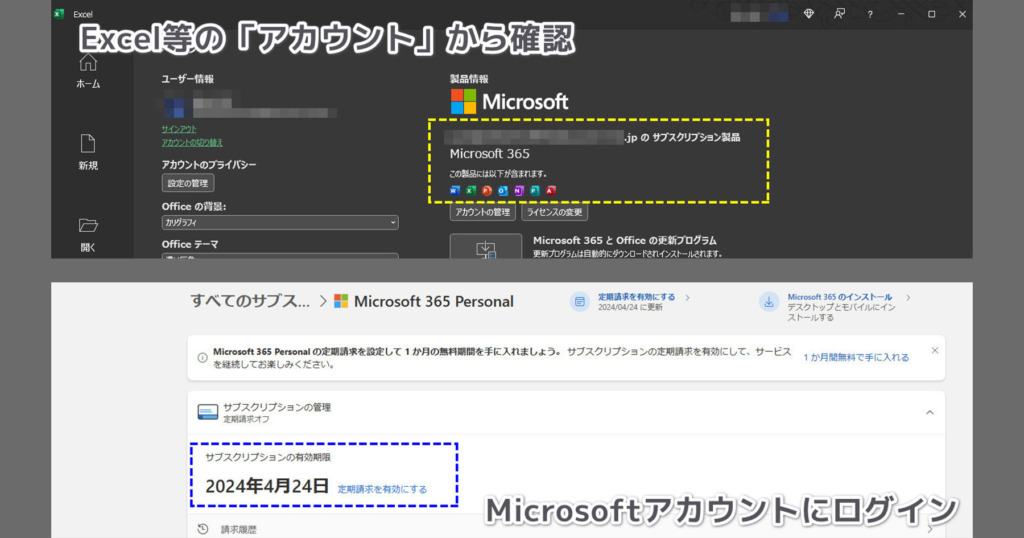
またTellu様にコメントを頂いた通り、商用で使用するにはライセンス条項には気を付けないといけないことが分かりました。
そこを抑えつつこれからも時々米アマなどの動きをチェックしたいと思います。
では!
追記情報 米アマでOffice購入2025年版記事を追加
しばらく超円安の影響で国内価格と変わらなくってしまった米アマのOffice 365。
数年間は国内Amazonで大人しく購入していましたが

2025年1月の爆上げにより米Amazonで再び購入してみました!
基本的に行うことは同じですが、詳細は下記記事で再紹介しています。